Mac用のトップ5無料DVDプレーヤーのレビュー
DVD ドライブは、Mac を含むほとんどの最新のコンピューターで放棄された古い機能の 1 つです。 Retina ディスプレイのない MacBook Pro を除いて、すべての新しい Mac には物理的な DVD SuperDrive がありません。そのため、Mac で DVD や CD を再生するのは難しいと感じるでしょう。
その場合、Mac で DVD または Blu-ray ムービーを無料で再生するには、信頼できる DVD プレーヤーを見つける必要があります。ありますか Mac 用の無料 DVD プレーヤー ソフトウェア?
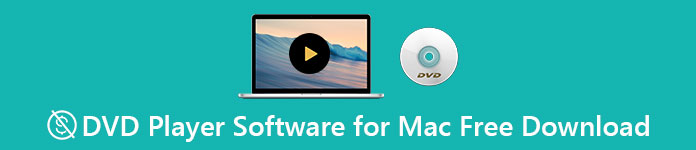
この記事では、ベスト5をピックアップします Mac 用 DVD プレーヤーを無料でダウンロード.各 DVD プレーヤー ソフトウェアの主要な機能を取得し、好みの機能を選択して Mac で DVD を視聴できます。
パート 1. Mac 用の公式 DVD プレーヤー - Apple DVD プレーヤー
アップル DVD プレーヤー は、Mac 用のデフォルトの公式無料 DVD プレーヤー ソフトウェアです。ディスクを Mac に挿入するとすぐに DVD ムービーを自動的に再生する機能があります。 Mac に DVD ドライブがないことを考慮してください。 Super DVDドライブのような外付けDVDドライブを接続する必要があります。 Appleの光ディスクの読み書き技術です。
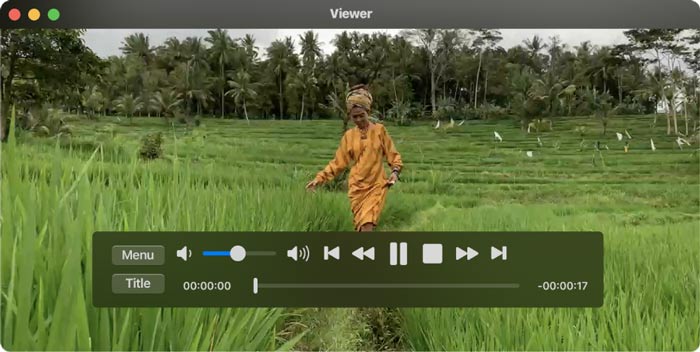
通常、DVD ディスクを挿入すると、Apple DVD Player アプリはディスクの再生を自動的に開始します。そうでない場合は、ディスクが認識された後にスペースバーを押すことができます。この Mac 用の無料 DVD プレーヤーは、DVD フォルダーも再生できます。クリックできます ファイル 上部のメニュー バーで、 DVD メディアを開く オプションを選択し、 VIDEO_TS 再生したい DVD ムービーが入っているフォルダ。 DVD の再生中に、画面上のコントロールを使用して再生全体を制御できます。
パート 2. Mac および Windows 10/8/7 PC 用の無料 DVD プレーヤー
FVC無料DVDプレーヤー は、Mac および Windows PC で DVD ディスク、DVD フォルダー、および ISO イメージ ファイルを視聴できる無料のオンライン DVD プレーヤー ソフトウェアです。 DVD ムービーを再生したい場合は、無料の DVD プレーヤー サイトに移動して再生を開始できます。 Safari、Chrome、IE、Firefox など、よく使用されるすべての Web ブラウザーと互換性があります。
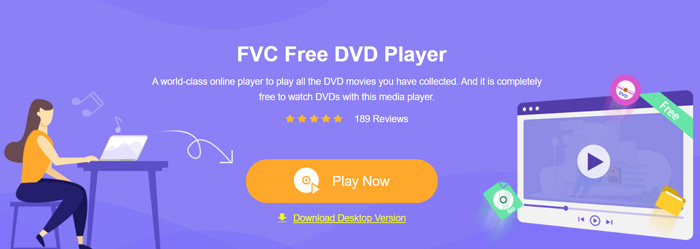
この Mac 用の無料 DVD プレーヤー ソフトウェアには、高品質の DVD 再生を保証する高度なビデオ エンコーディング テクノロジが搭載されています。さらに、DTS-HD と Dolby TrueHD の両方に対応し、ロスレス サウンドを提供します。 DVD フォルダーを再生するには、 今すぐプレイ ボタンをクリックし、小さなランチャー ファイルを無料でダウンロードします。その後、DVD ムービーを手軽に楽しむことができます。 DVD ディスクの場合は、外付け DVD ドライブも接続する必要があります。

パート 3. Mac 用のオープンソース DVD プレーヤーの無料ダウンロード - VLC Media Player
VLCメディアプレーヤー は、DVD 再生機能を備えた非常に人気のあるビデオおよびオーディオ再生ツールです。無料の DVD プレーヤーとして、Mac、Windows、Linux コンピューターで DVD ムービーを視聴するためのさまざまなバージョンを提供します。その公式サイトに移動して、システムに基づいて適切なバージョンを選択し、コンピューターに無料でインストールできます。 VLC メディア プレーヤーは、Mac で DVD、VCD、およびオーディオ CD を再生できます。
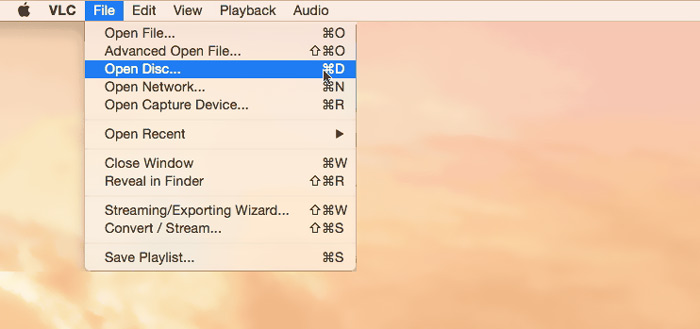
この Mac 用の無料 DVD プレーヤー ソフトウェアは、DVD メニュー、チャプター、およびその他の関連コンテンツに簡単にアクセスできます。 DVD 再生のすべてのコントロールを提供します。さらに、VLC メディア プレーヤーでは次のことができます。 スクリーンショットを撮ります 特定の瞬間を画像ファイルとして保存します。無料の DVD プレーヤーだけでなく、VLC は Blu-ray ディスクも再生します。
パート 4. Mac 用の無料 DVD プレーヤー ソフトウェア - KMPlayer
KMPlayer は、Mac で DVD を再生できるもう 1 つのオープンソースのマルチメディア プレーヤーです。この Mac 用の無料 DVD プレーヤーは、マルチコア デコード機能を備えており、高品質で低コストの CPU メモリで DVD ムービーを再生できます。また、3D フォーマットの再生機能を備えており、3D ホームシネマ エンタテインメントを提供します。
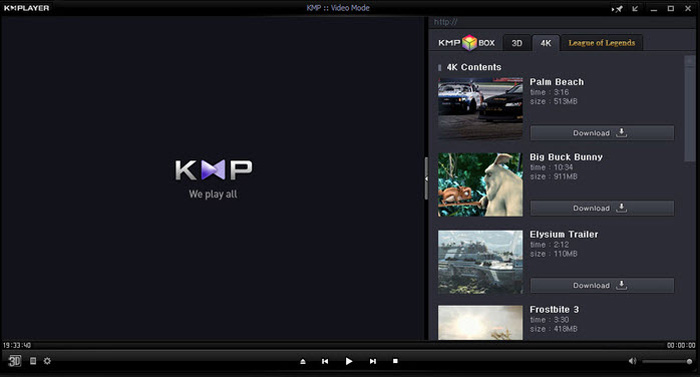
KMPlayer を使用すると、DVD コレクションを簡単に管理できます。 DVD ムービーを Mac で再生しながら、DVD メニューの調整、オーディオ トラックと字幕の選択、カスタム ビデオ エフェクトなどの設定を行うことができます。知っておくべきことの 1 つは、この無料の DVD プレーヤー ソフトウェアを使用しているときに、ポップアップ広告が簡単に表示される可能性があることです。
パート 5. Mac 用リージョン フリー DVD プレーヤー - PowerDVD
パワーDVD は、さまざまなメディア ファイル、DVD、Blu-ray ムービーを高品質で再生できるオールインワンのプレミアム マルチメディア プレーヤーです。この Mac 用 DVD プレーヤーは、強力な TrueTheater テクノロジーを使用して設計されており、より鮮明なディテールとシームレスな再生を提供できます。これにより、Mac で Ultra HD Blu-ray ディスクと HDR コンテンツを再生できます。
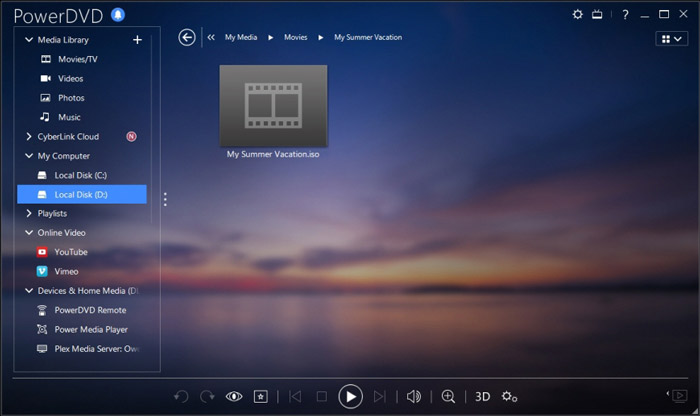
PowerDVD には、HD ディスクの再生とコンピューターの省電力モードが付属しています。ただし、これは完全に無料のプレーヤー ツールではないことを知っておく必要があります。無料トライアルでは一部機能が制限されます。それでも、PowerDVD は Mac で DVD を楽しむための優れたオプションです。
パート 6. Mac 用の無料 DVD プレーヤー ソフトウェアのよくある質問
質問 1. Mac で外付け DVD プレーヤーを使用する方法を教えてください。
外付けドライブを Mac に接続するだけで、内蔵の光学ドライブのように使用できます。 DVD ディスクを再生する場合は、それを外付けドライブに挿入できます。関連するメディア再生アプリが起動し、DVD を自動的に再生します。
質問 2. 古い DVD プレーヤーを新しいテレビに接続できますか?
古い DVD プレーヤーを新しいテレビに接続するには、HDMI ポートを確認する必要があります。新しいテレビに適切な HDMI ポートが装備されている場合は、DVD プレーヤーとテレビを簡単に接続できます。
質問 3. DVD をデジタル MP4 ビデオにリッピングする方法は?
DVD をデジタル MP4 または MOV ビデオにリッピングする場合は、次のことができます。 DVDコンバーターをダウンロード 品質を損なうことなく DVD をビデオ ファイルに変換します。
質問 4. Mac の DVD プレーヤーで DVD ドライブの地域を変更する方法は?
DVD リージョン コードが DVD ドライブの現在のリージョン コードと一致しない場合、DVD 再生用のコードを変更するように求められます。 DVDのリージョンと一致する適切なリージョンを選択できます。リージョン 0 はすべてのリージョンでプレイでき、リージョン 1 はカナダ、米国、および米国領でプレイできることを知っておく必要があります。
結論
私たちは主に話しました Mac 用の無料 DVD プレーヤー この投稿で。 Mac で DVD ムービーを視聴するための 5 つの優れた DVD プレーヤーをお勧めします。 DVD を再生するには、お好みのものを選択できます。より良い DVD プレーヤー ソフトウェアの推奨事項がある場合は、コメントで他の読者と共有してください。



 ビデオコンバーター究極
ビデオコンバーター究極 スクリーンレコーダー
スクリーンレコーダー



